华硕管家MyASUS - 我的华硕设备
华硕管家MyASUS--我的华硕设备
功能介绍
在【我的华硕设备】中,可以轻松简单地控制您的华硕显示器和路由器。当连上这些设备,就可以进入华硕管家MyASUS 中设置更多功能。
注意: 支持需求 MyASUS 3.0.34.0 + ASUS System Control Interface 3.0.19.0(或以上版本)。
操作应用
在华硕管家MyASUS 首页中找到【我的华硕设备】。
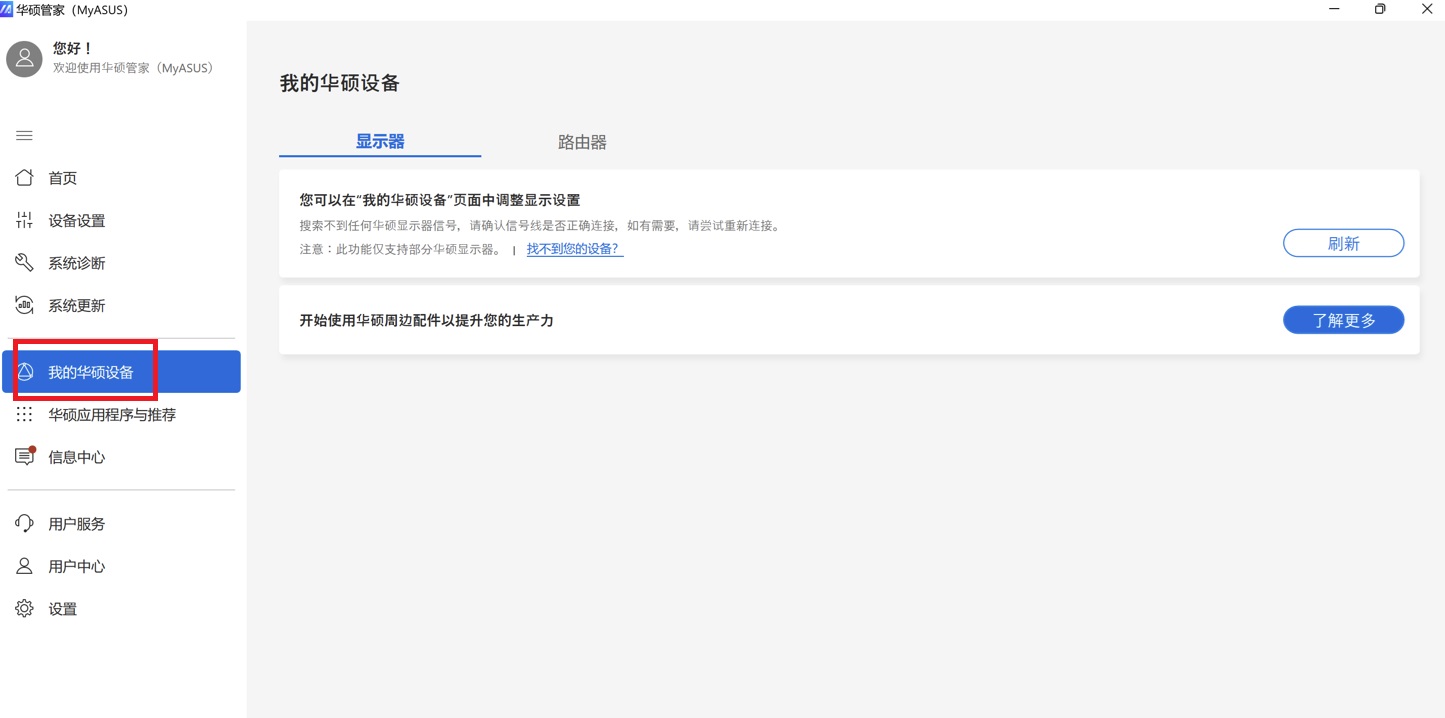
显示器
可以透过MyASUS调整您的华硕显示器,而无需透过显示器上的按钮(请确保显示器已正确连接到笔记本电脑)。为用户解决显示器可能放置在不方便操控的位置问题。
支持的型号,请参考这里.
恢复出厂设置: 将您的显示器恢复至出厂默认设置。
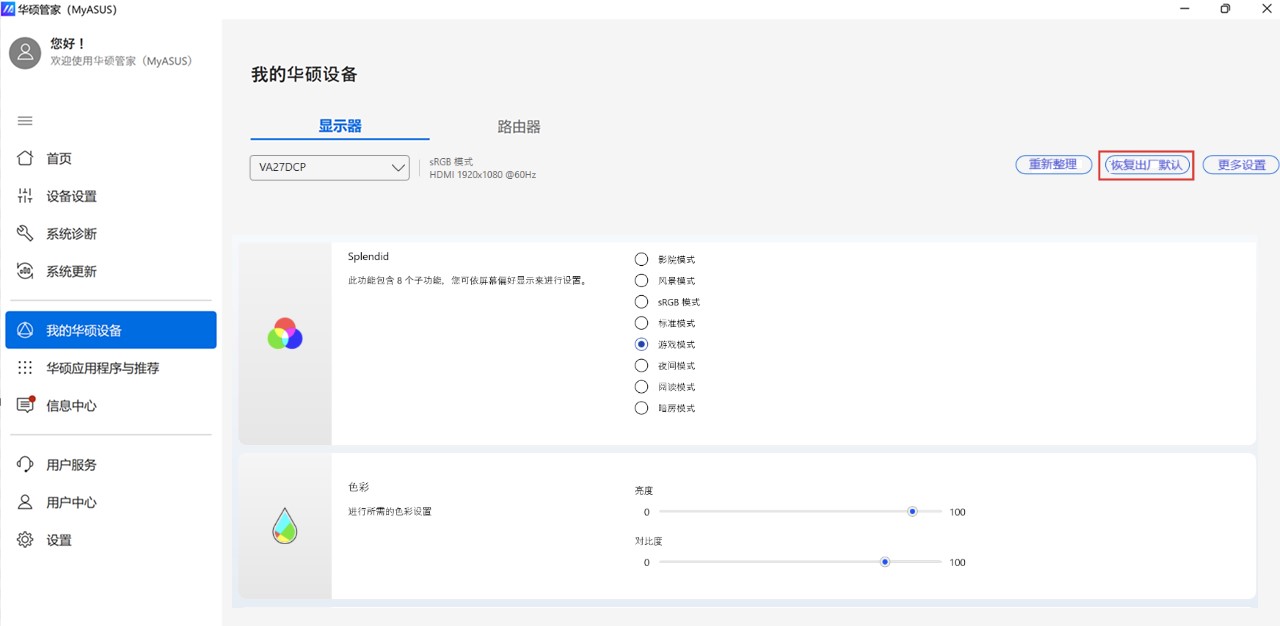
点击[确定]以完成恢复出厂设置。
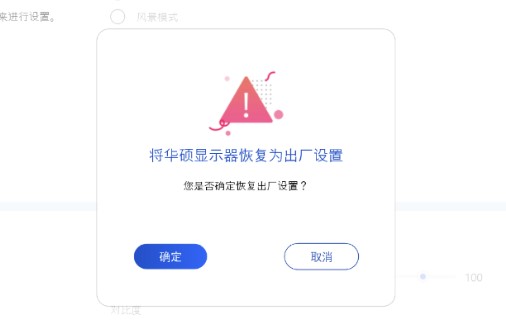
更多设置: 引导下载显示器专属APP,以进行更多的高级设置。(从MyASUS4.0.8.0 开始支持)
Splendid模式: 此功能包含8个子功能,您可以依屏幕使用偏好来进行设置。
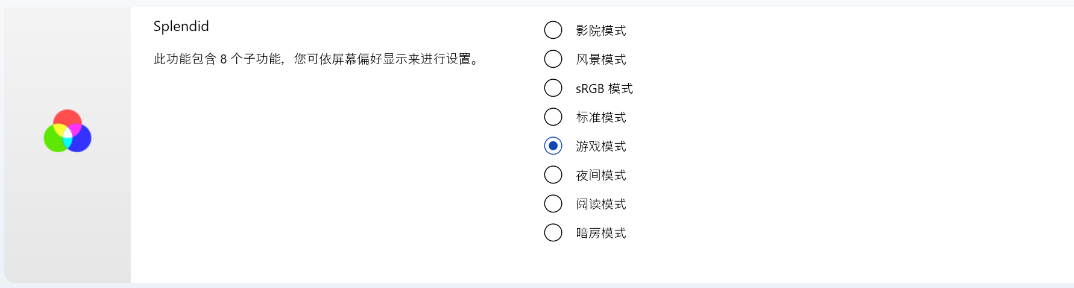
色彩:设置所需的色彩设置,包括亮度、对比度。

蓝光过滤:选择不同等级的蓝光过滤以减轻眼部疲劳。

路由器
您可以透过MyASUS完成路由器的功能设置,例如更改Wi-Fi 名称和密码。也可以在 MyASUS 中一键更新至最新的路由器韧体。
可以在这里确认ASUS路由器的型号支持清单。
请先登录您的ASUS路由器的账号密码以继续。
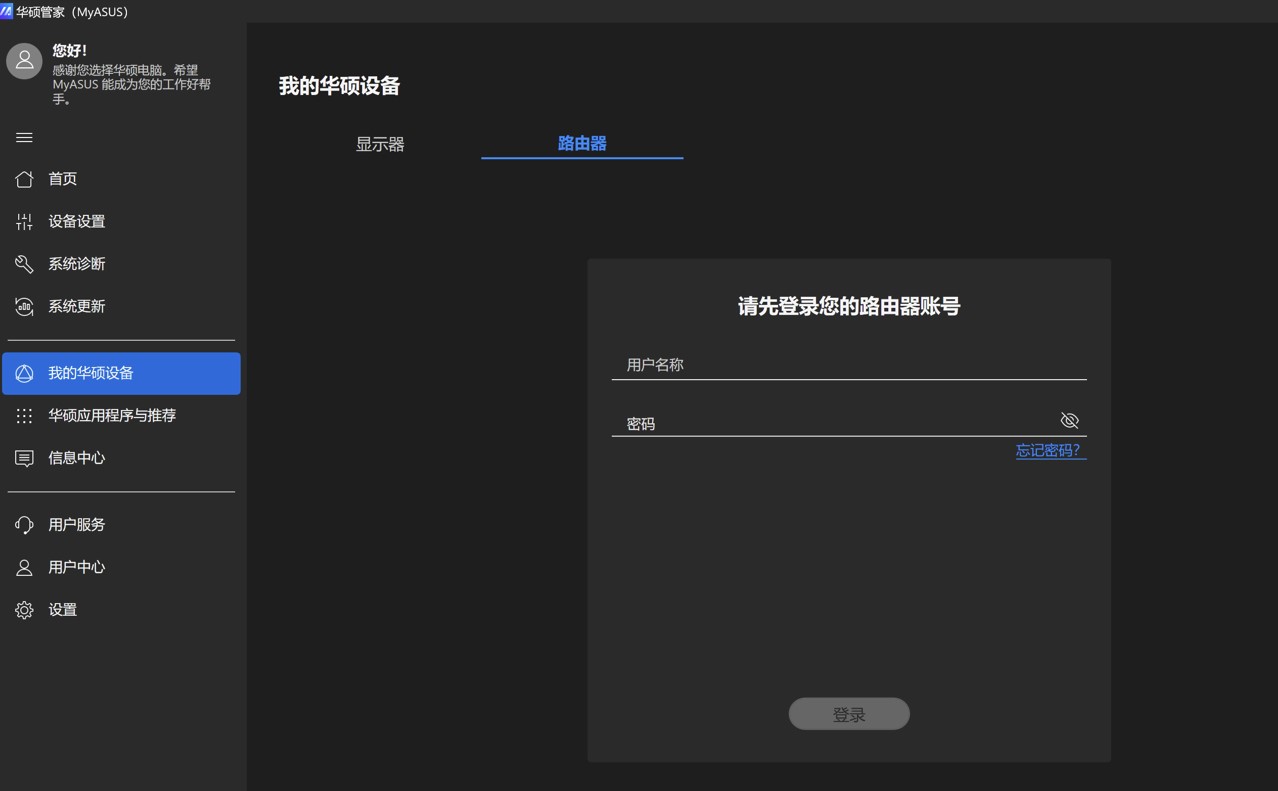
无线网络设置:更改账号、密码、授权方式、WPA,点击 [应用] 完成设置 .
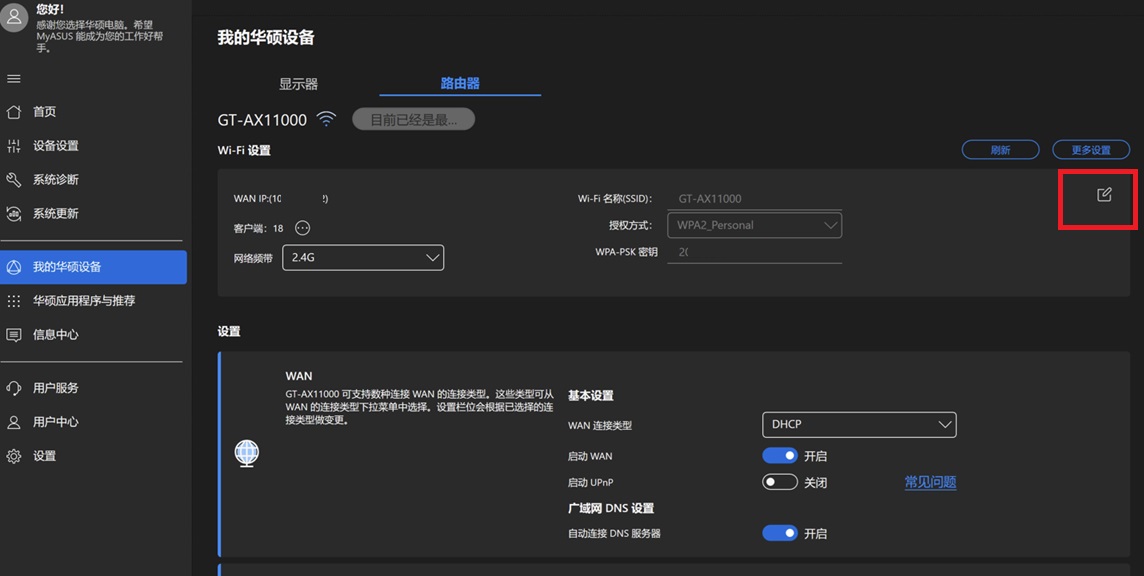
设置完成后,点击【应用】保存
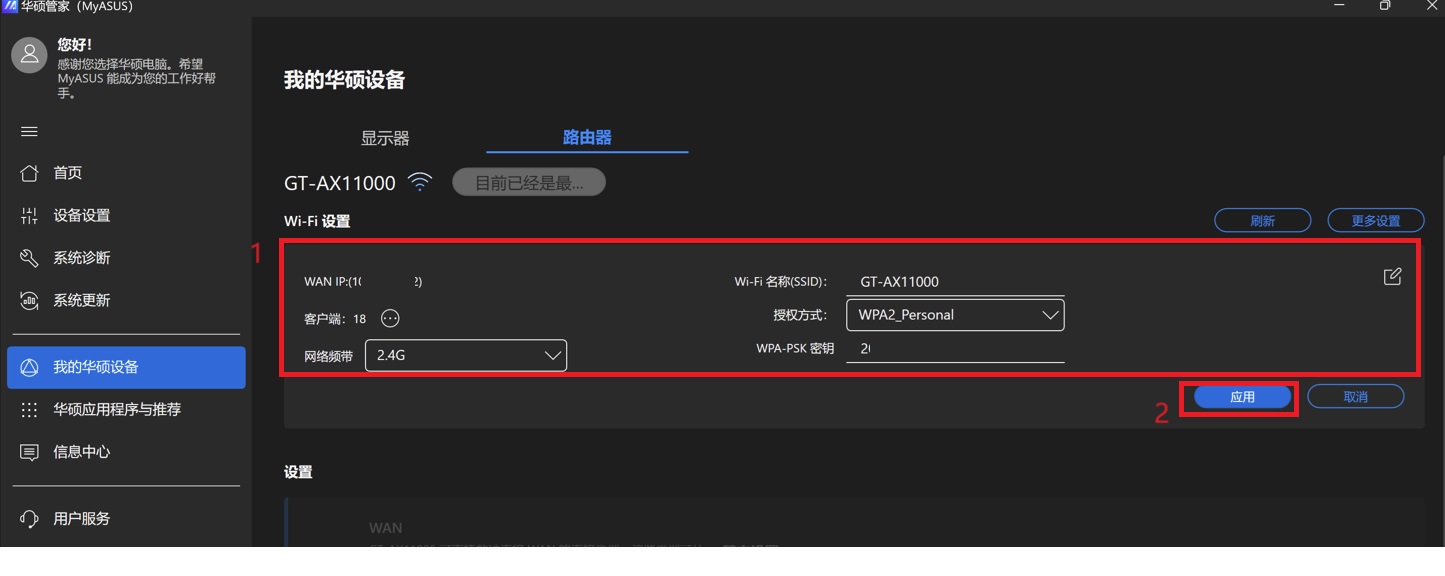
更新固件:查看路由器固件状态,并可透过此处将您的路由器固件更新至最新版本。
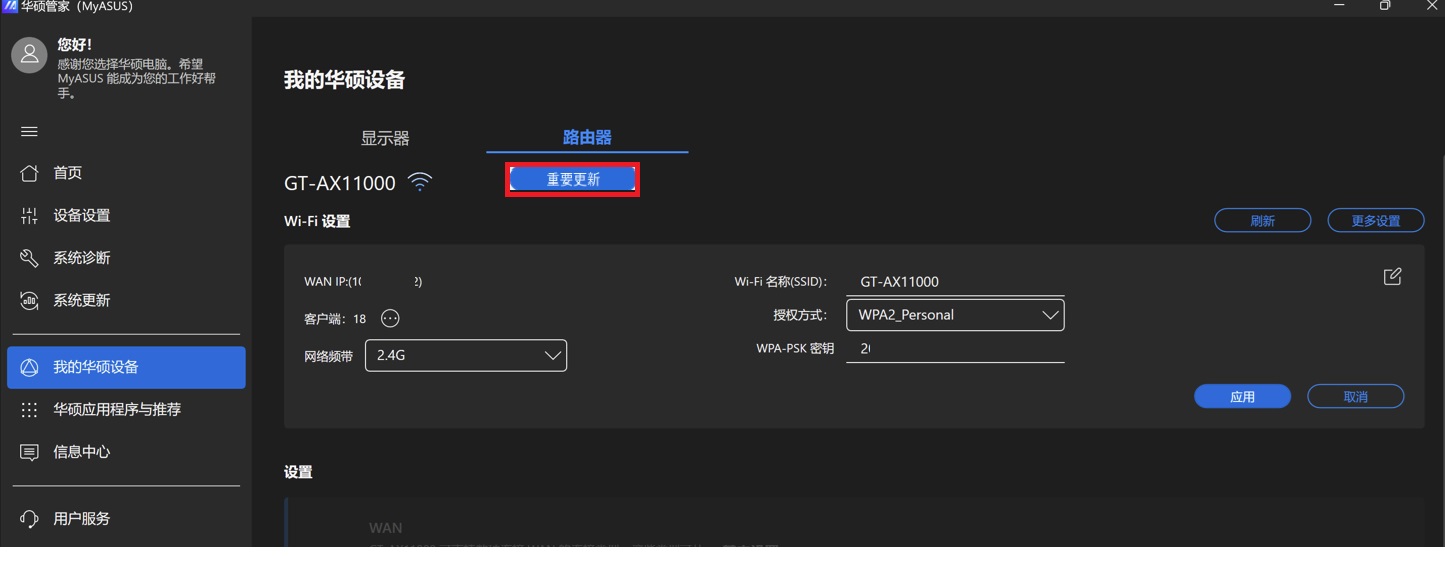
如显示“目前已经是最新版本”,则表明当前路由器固件版本为最新。
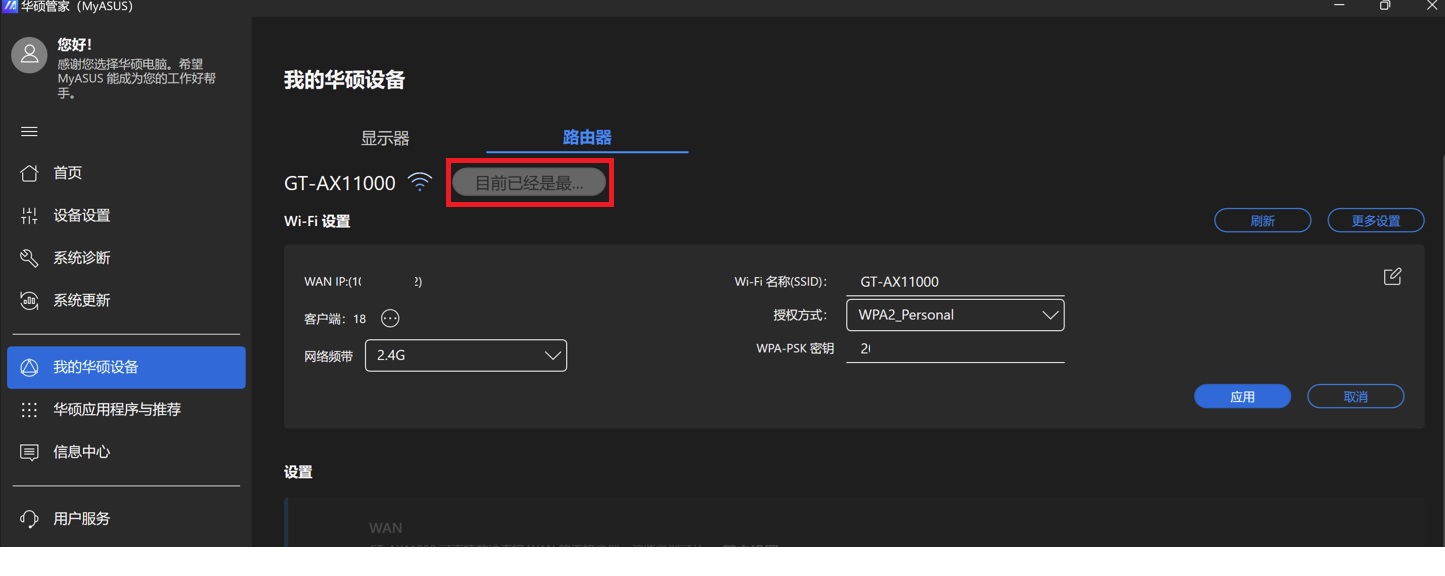
更多设置:更多路由器的高级设置
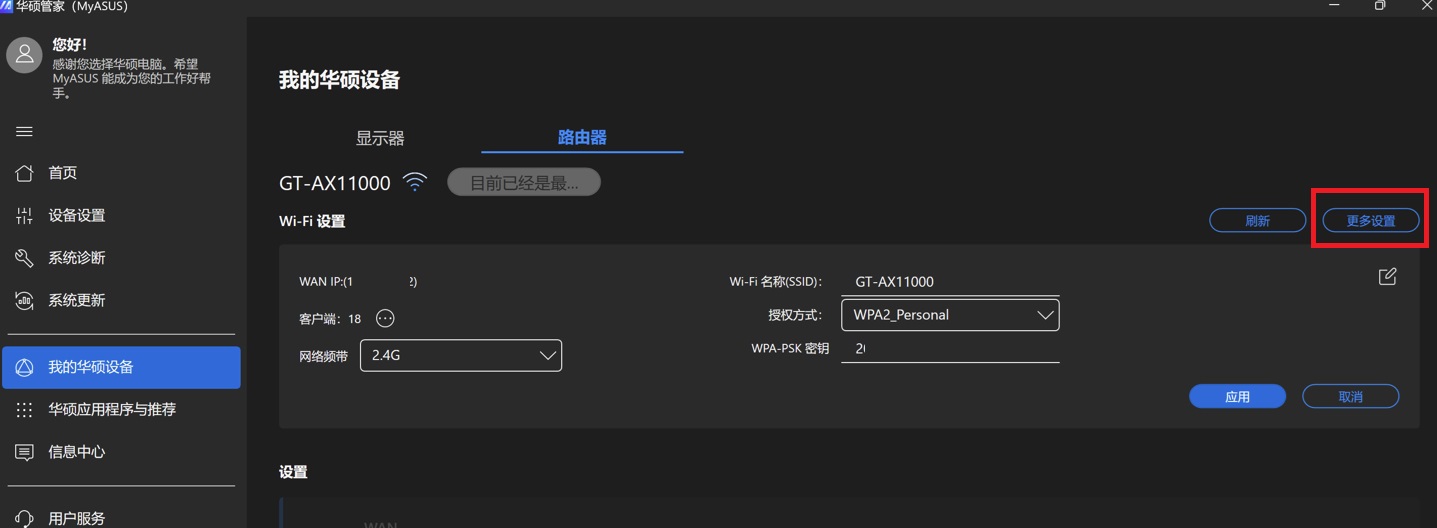
将跳转至路由器的网页设置界面。
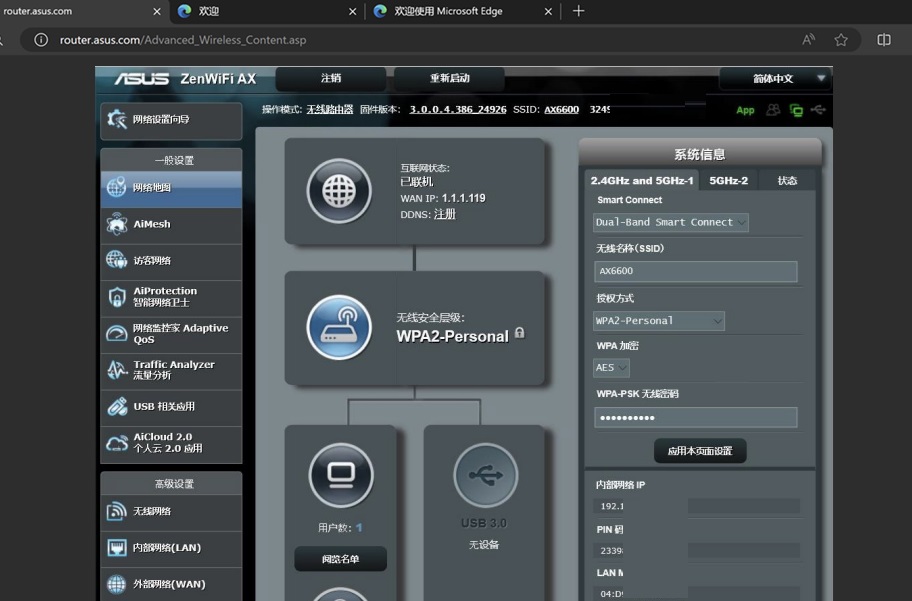
WAN 连接类型 -路由器可支持多种连接 WAN 的连线类型。这些类型可从 WAN 的连线类型下拉菜单中选择。设置栏位会根据已选择的连线类型做变更。
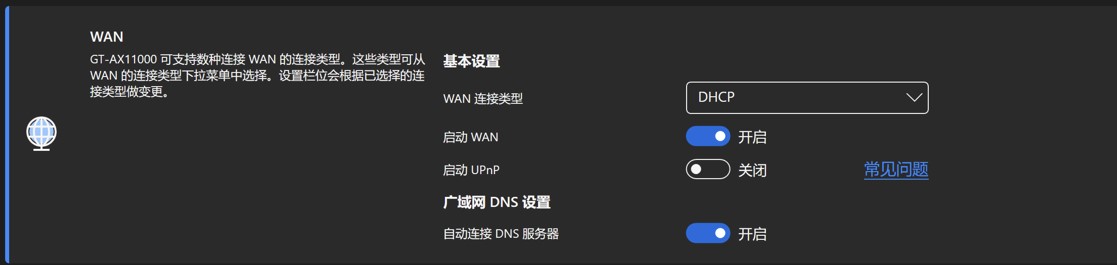
智能流量管理 - 能够在有线及无线网络连接时,确保高优先级应用程序与活动的输入与输出带宽。
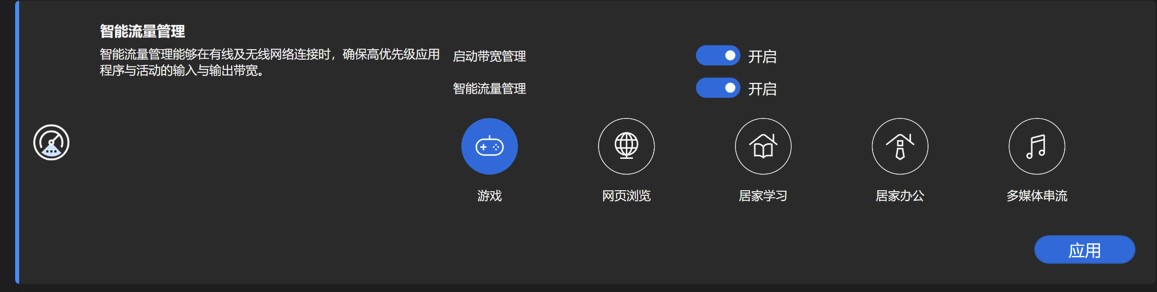
AiProtection 智能安全防护 - 搭载Trend Micro技术,通过实时网络监测,在恶意程序、病毒及其他恶意入侵您的电脑及连接设备前便能检测到这些威胁。
